Win10使用BitLocker加密U盘|Win10自带BitLocker加密U盘
来源:PE吧 作者:Bill 发布于:2020-09-01 17:22:32 浏览:2186
使用Win10系统的用户,需要给普通的U盘加密,但是不知道使用什么方法加密比较好。加密方法千万条,简单、快速、安全、易用第一条。所以这篇文章PE吧要给大家介绍的是Win10自带BitLocker加密U盘方法教程。
方法/步骤:
1、往电脑中,插入U盘,双击打开桌面此电脑,进入磁盘管理器,可以看到U盘;
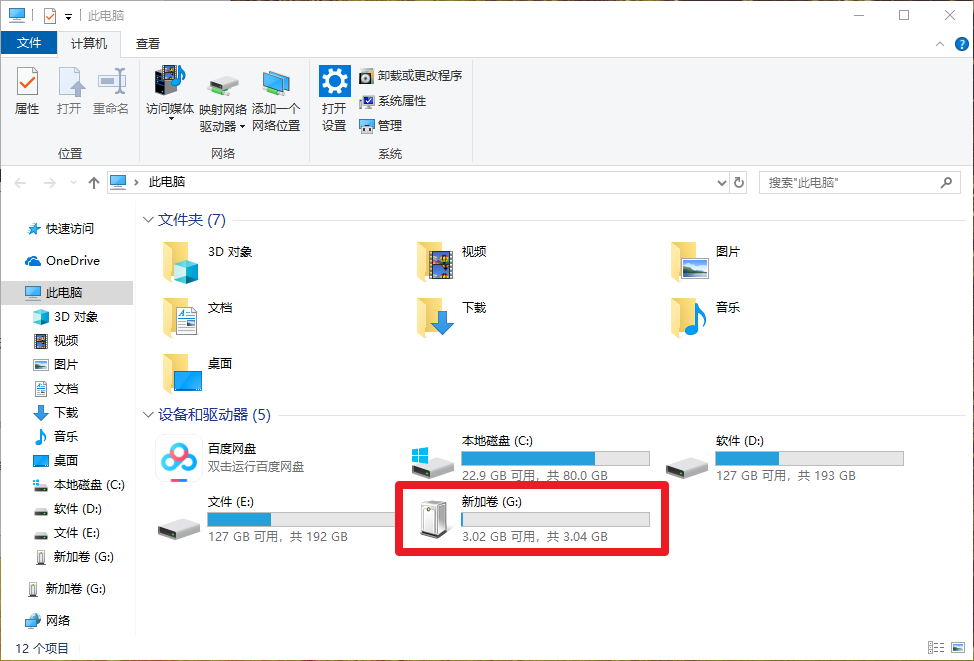
2、U盘上点击右键,在打开的菜单项中,选择启用 BitLocker(B);
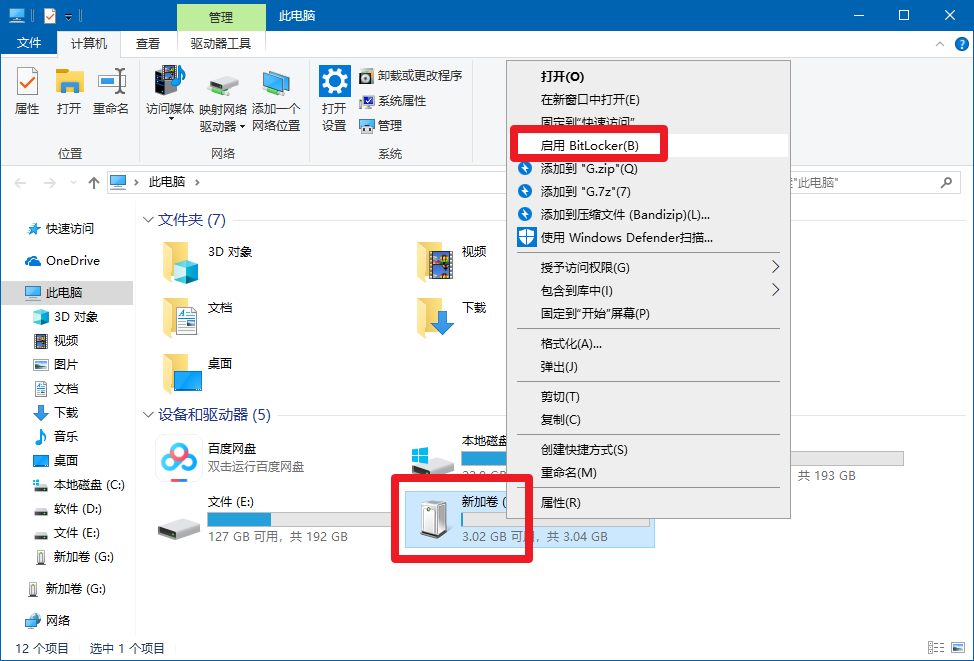
3、BitLocker 驱动器加密窗口中,勾选“使用密码解锁驱动器”,并输入“密码”,再点击“下一步”;
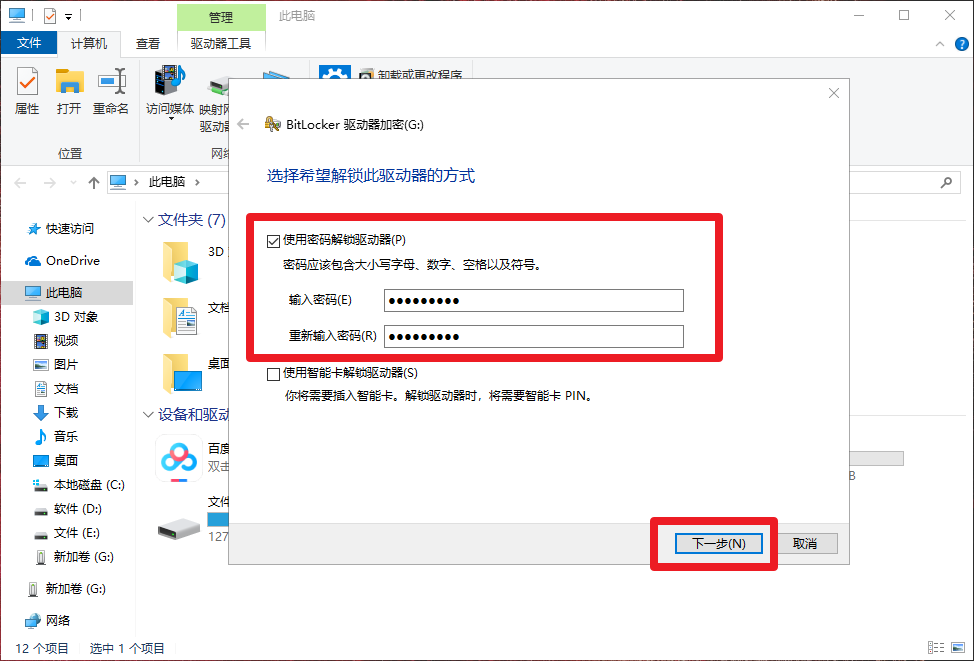
4、打开新窗口,询问你希望如何备份恢复密钥?点击“保存到文件”,可以防止忘记密码的情况;
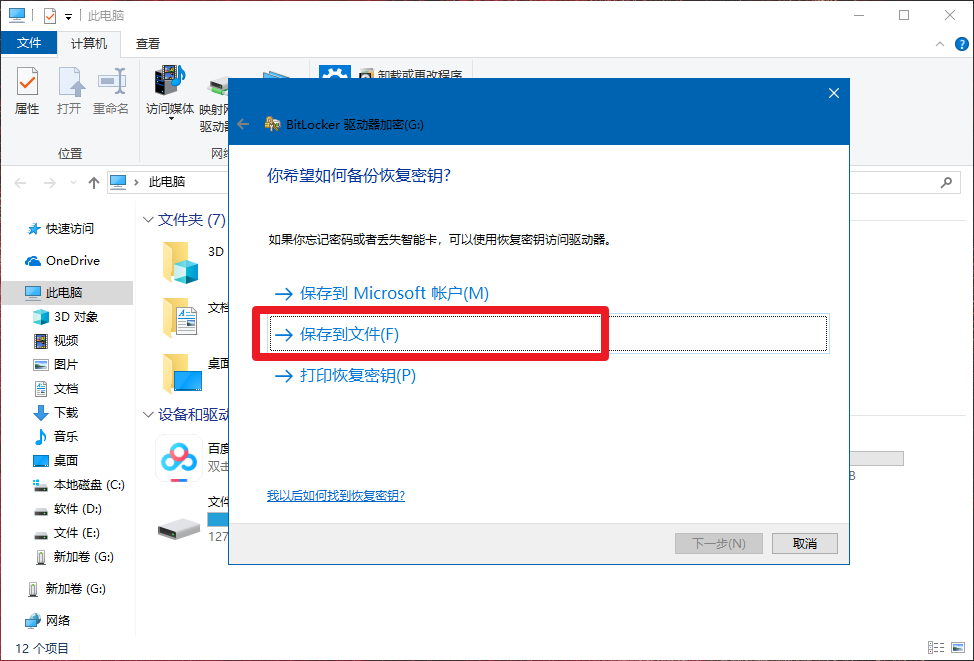
5、确认恢复密匙的文件保存位置后,点击“确定”保存;
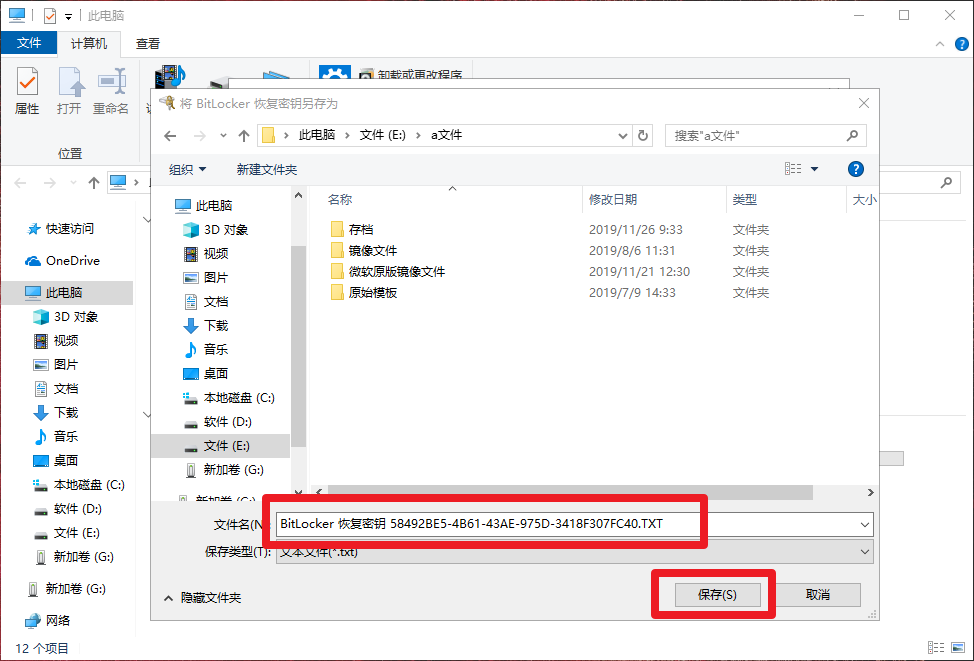
6、保存密钥后,点击“下一步”,进入加密驱动器空间大小窗口,根据具体情况选择并点击“下一步”;
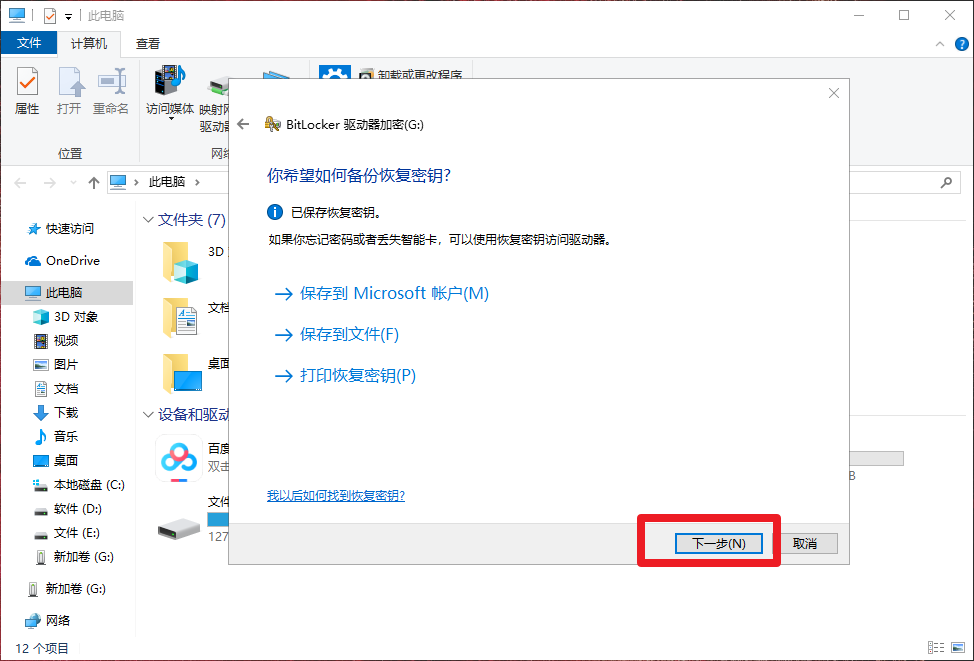
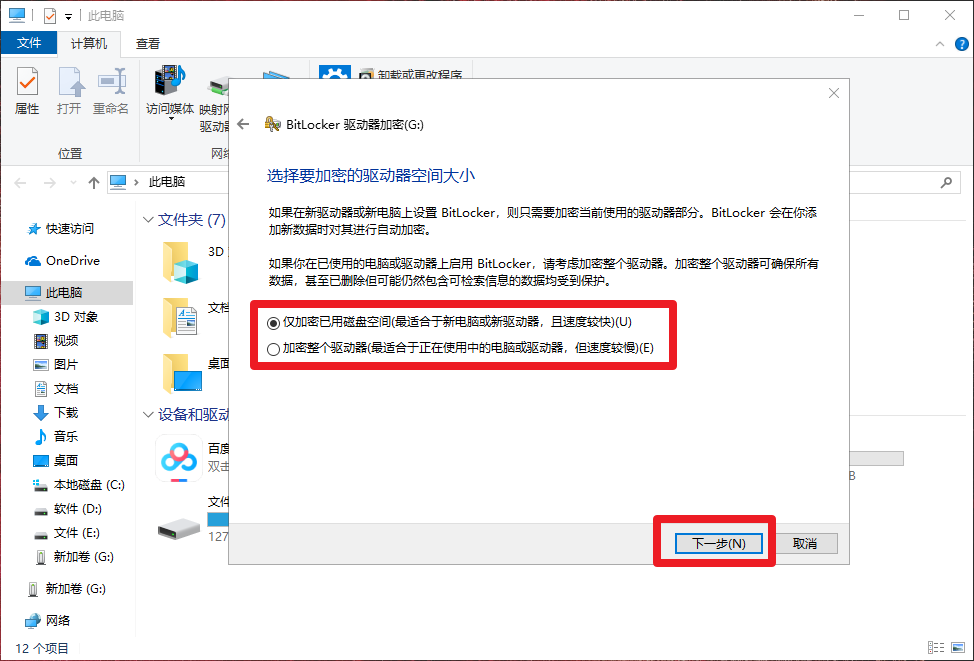
7、 接下来,选择加密模式,直接默认选择就好,点击“下一步”;
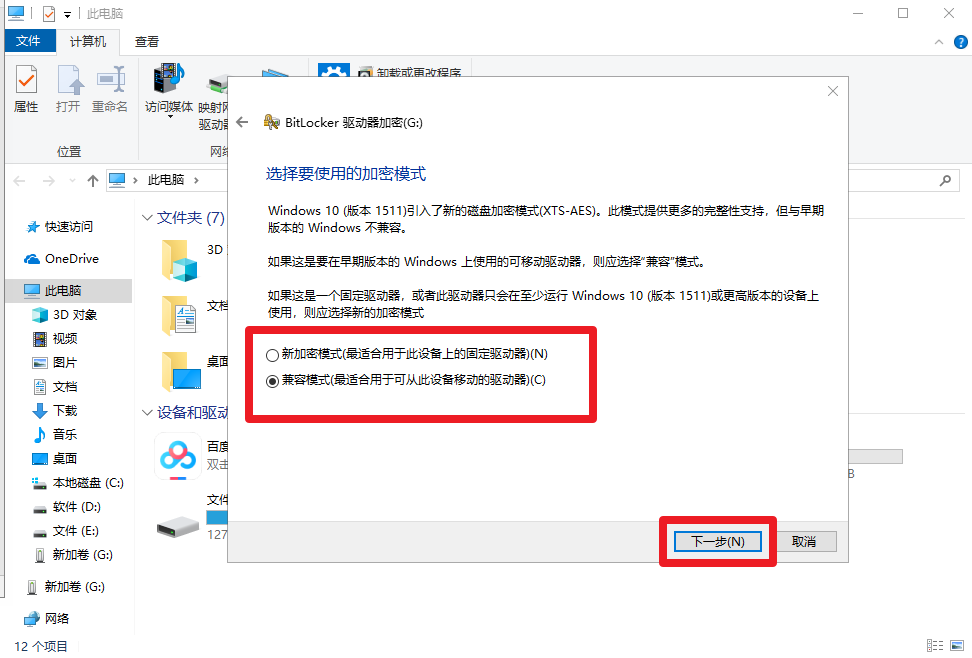
8、提示是否准备加密该驱动器?进入加密驱动器窗口中,点击“开始加密”即可;
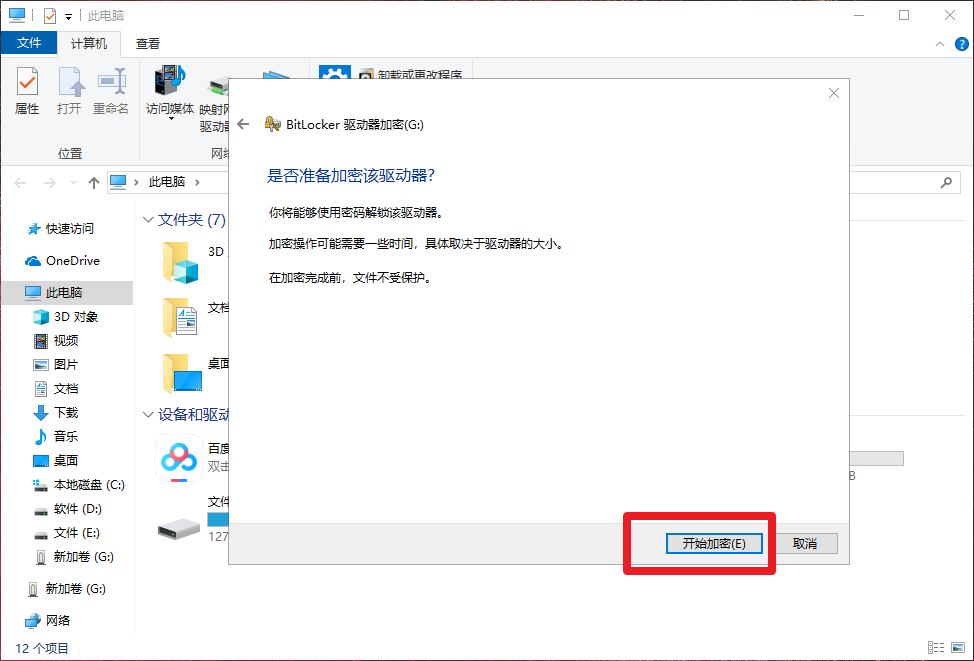
以上就是Win10使用BitLocker加密U盘|Win10自带BitLocker加密U盘文章,如果大家也遇到了这样的问题,可以按照这篇文章的方法教程进行操作。要想了解更多windows资讯,请继续关注PE吧。



